【徹底解説】iPhoneのパスコードが忘れた時に初期化する方法
iPhoneのパスコードを忘れてしまって、iPhoneの画面ロックを解除できなくて、iPhoneを使用できないようになれば、どうすればよいのですか。iPhoneを初期化すれば、iPhoneのパスコードを解除して、その画面ロックから脱出することができますので、本文では、iPhoneのパスコードが忘れた時に初期化する方法を詳しくご紹介いたしましょう。

iPhone 初期化 パスワード忘れ
専用のiPhoneパスコード解除ソフトを一番おすすめ
Aiseesoft iPhone ロック 解除はiPhoneのパスコード忘れた、無効パスコードを何回入力、Touch ID/Face ID無効などの不具合でロックされたiPhoneのスクリーンロック状態を解除できるソフトウェアなので、iPhoneのパスコードを忘れた時にiPhoneのパスコードを解除するのにおすすめします。
特徴:
- iPhoneの4桁/6桁のパスコード、顔認証、指紋認証、カスタム数値コードなどを簡単に解除
- iPhoneの忘れたApple IDを削除して新しいApple IDアカウントを作成
- iPhoneのスクリーンタイムのパスコードを回復・解除
- iPhoneのモバイルデバイス管理(MDM)を削除
- 一見で分かりやすいインタフェース、最新のiOS 18、iPhone/iPad/iPod Touchなどに対応
- WindowsとMac環境で使える
iPhoneのパスコードを解除する方法
では、このiPhoneパスコード解除ソフトを無料ダウンロード・インストールして、iPhoneの忘れたパスコードを解除する方法をご紹介いたしましょう。
ステップ 1「パスコード解除」を選択
パスコードの忘れられたiPhoneをUSBケーブル経由でパソコンに接続して、このiPhoneパスコード解除ソフトを立ち上げて、そのインタフェースにある「パスコード 解除」という機能を選択して、「スタート」ボタンをクリックします。
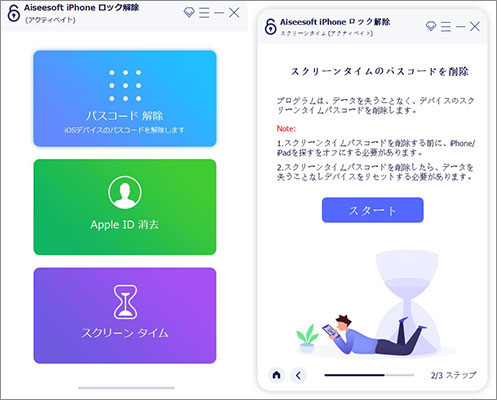
「パスコード解除」を選択
ステップ 2iPhoneの忘れたパスコードを解除
そして、お使いのiPhoneに合っているデバイスカテゴリ、タイプ、モデル、iOSバージョンなどを指定して、「スタート」ボタンをクリックします。すると、ファームウェアパッケージがダウンロードされ、iPhoneのパスコードを解除し始めます。
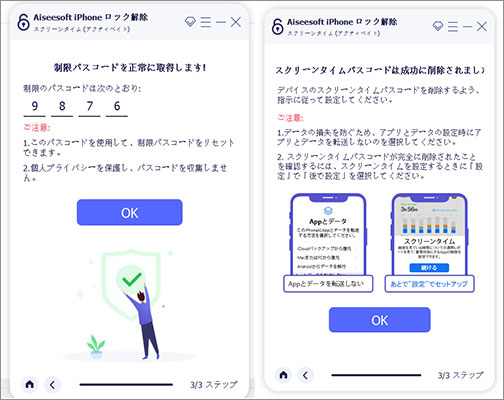
iPhoneの忘れたパスコードを解除
iPhoneのパスコードを解除すれば、そのすべてのコンテンツと設定は削除されますので、予めご了承ください。
このiPhoneロック解除ソiPhone MDM 削除、iPhone指紋認証解除などにも対応しますので、必要なら、ご利用ください。
「iPhoneを探す」でパスコードの忘れたiPhoneを初期化
「iPhoneを探す」がオンになっている場合、iCloudにアクセスすることでiPhoneを初期化してそのパスコードを解除できます。
iCloud.comにアクセスしてiPhoneを初期化
ステップ 1パソコンのブラウザからiCloud.comにアクセスして、Apple IDとパスワードでiCloudアカウントにサインインします。
ステップ 2「iPhoneを探す」を開くと、画面の上部にある「すべてのデバイス」では、Apple IDに関連するすべてのiPhone、iPadが表示されます。
ステップ 3パスコードの忘れたiPhoneを選択して、その情報ウィンドウにある「iPhoneの消去」をクリックすることでiPhoneを初期化することができます。
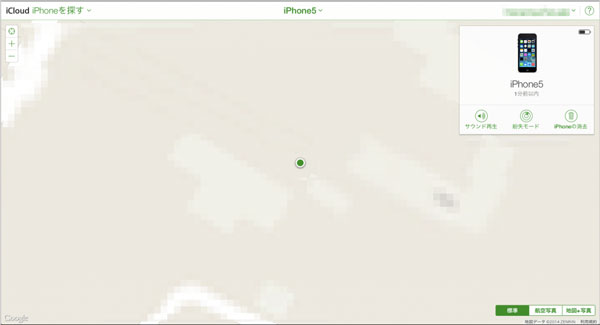
「iPhoneを探す」でパスコードの忘れたiPhoneを初期化
iTunesでパスコードの忘れたiPhoneを復元して初期化する
iPhoneの「iPhoneを探す」をオフになっても、まだ打つ手があります。つまり、iTunesを使ってiPhoneを復元することでiPhoneを初期化することでそのパスコードロックを解除できます。
ステップ 1まずは、お使いのiPhoneをパソコンに接続して、パソコンからiTunesを起動します。iTunesのメイン画面にiPhoneデバイスアイコンが現れるまでお待ち下さい。
ステップ 2iPhoneが成功に認識されると、そのデバイスアイコンをクリックして、サイドバーにある「概要」⇔「今すぐバックアップ」をクリックして、iPhoneデータをiTunesに同期しバックアップしておきます。そして、同じ画面にある「iPhoneを復元...」をクリックして、iPhoneの初期化が始まります。
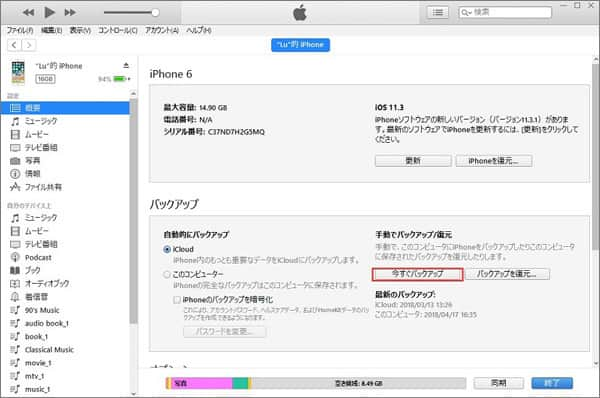
iTunesでパスコードの忘れたiPhoneを復元して初期化
iPhoneのパスコードが忘れたことを防ぐには
以上から分かるように、iPhoneのパスコードが忘れたら、iPhoneを初期化してそのパスコードを解除するしかないです。その結果として、iPhoneのすべてのコンテンツと設定が消去されます。そこで、iPhoneのパスコードが忘れたりする不具合を防ぐには、常にiPhoneをバックアップしておいたほうが良いです。
Aiseesoft iOSデータバックアップ&復元は個別なデータ・タイプにチェックを入れ、お好きなだけでiPhoneデータをバックアップすることができるソフトウェアなので、iPhoneパスコードの忘れたのためにデータをバックアップするのにおすすめします。
![]() 基本機能:
基本機能:
- iPhoneの画像、ビデオ、音楽、連絡先、メモ等のデータをバックアップ
- 標準化バックアップ、暗号化バックアップの両方ができる
- iPhoneバックアップをパソコンまたはデバイスに簡単復元可
- 古いバックアップに影響なく自由にiPhoneデータをバックアップ
- iOS 18/17/16、最新のiPhone/iPadなどに完全対応
iPhoneデータをバックアップする方法
では、このiPhoneデータバックアップソフトを無料ダウンロード・インストールして、iPhoneのデータをバックアップする方法をステップ・バイ・ステップでご紹介いたしましょう。
ステップ1iOSデータバックアップを選択
このiPhoneデータバックアップソフトを立ち上げて、インタフェースにある「iOSデータバックアップ&復元」という機能に入ります。
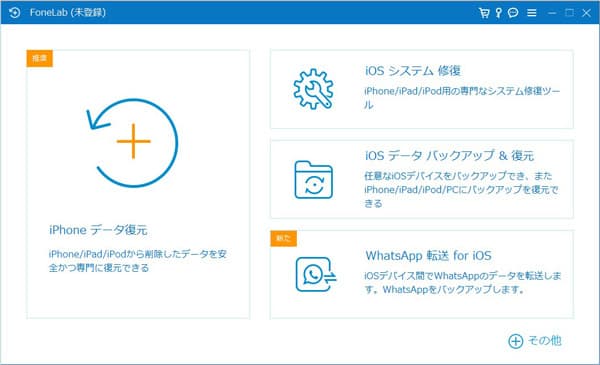
iOSデータバックアップを立ち上げる
そして、次の画面から「iOSデータバックアップ」を選択します。
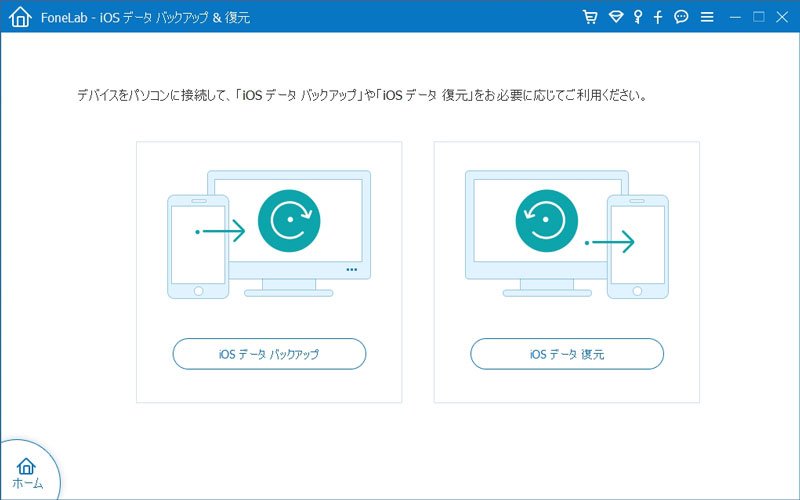
iOSデータバックアップを選択
ステップ2iPhoneバックアップの種類とデータを選択
そして、「標準バックアップ」と「暗号化バックアップ」のいずれかを選択します。個人情報を保護したいなら、パスワードを設定する必要のある「暗号化バックアップ」を選択してください。
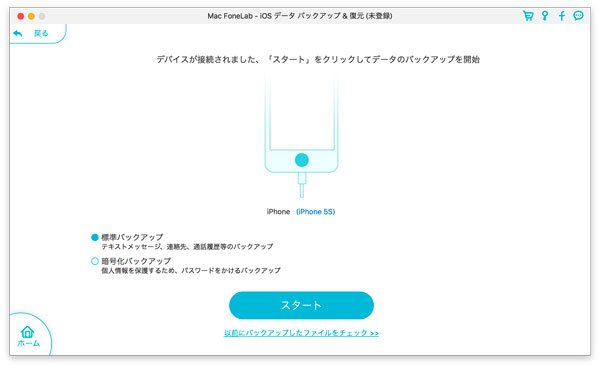
iOSデータバックアップの種類を選択
それから、バックアップするデータ・タイプにチェックを入れて、「次へ」ボタンをクリックします。すると、iPhoneのデータがパソコンにバックアップされます。
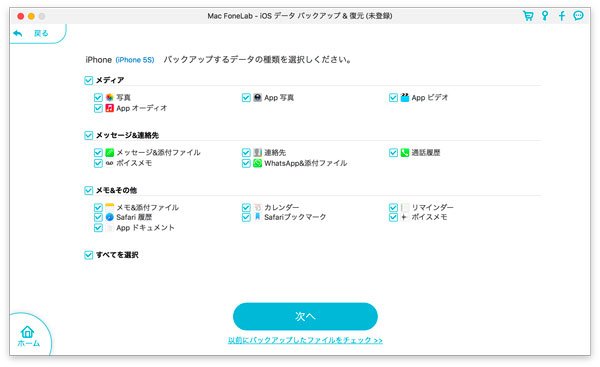
iOSデータをバックアップ
このiPhoneデータバックアップソフトには、iPhoneデータ復元やiPhoneシステム修復などの多機能も備えられていますので、iPhoneの消えたデータを復元したり、iPhoneのフリーズを修復したりするのにすごく便利です。
よくあるご質問(FAQ)
質問 1:iPhoneのパスコードを忘れたら、何の影響がありますか。
答え 1:iPhoneのパスコードを忘れてしまって、10回以上iPhoneパスコード入力してロック画面解除が失敗すると、最悪な場合、iPhone上のデータが消えてしまうこともあります。
質問 2:パスコードの忘れたiPhoneを初期化するには、他の方法がありますか。
答え 2:パスコードの忘れたiPhoneを初期化するには、上記の方法の他に、iPhone をリカバリモードにして消去し、iPhoneを初期化することもできます。必要なら、Apple公式サイトにアクセスして、iPhoneをリカバリーモードにして復元する方法をご参考ください。
質問 3:どうやってiPhoneのパスコードが変更できますか。
答え 3:iPhoneのパスコードを忘れないように、自分にとって覚えやすいものを設定したほうが良いです。iPhoneのパスコードを変更する必要があれば、iPhoneのホーム画面から「設定」⇔「Touch IDとパスコード」⇔「パスコードを変更」までタップして、iPhoneパスコードを変更してみてください。
質問 4:iPhoneの暗号化したバックアップのパスワードを忘れた時はどうすべきなのか?
答え 4:暗号化したパスワードを忘れたら、「iCloudバックアップを取る」、「デバイスを消去」などの対処法があります。具体的はiPhone iTunes バックアップ 暗号化を解除という文章を参照ください。
質問 5:iPhoneのApple IDがロックされた時の解除方法は?
答え 5:iPhoneのApple IDのロック状態を解除する、専用のiPhone ロック解除でApple IDを消去などの対策があります。具体的にはAiseesoft iPhone ロック 解除という文章まで確認ください。
結論
以上は、iPhoneのパスコードが忘れた時にiPhoneを初期化してその画面ロックを解除する方法のご紹介でした。今後、iPhoneのパスコードが忘れてしまったら、ご心配なく、iPhoneをバックアップしておいて、上記の方法を参考してそのロック画面を解除してみてください。
推薦文章
